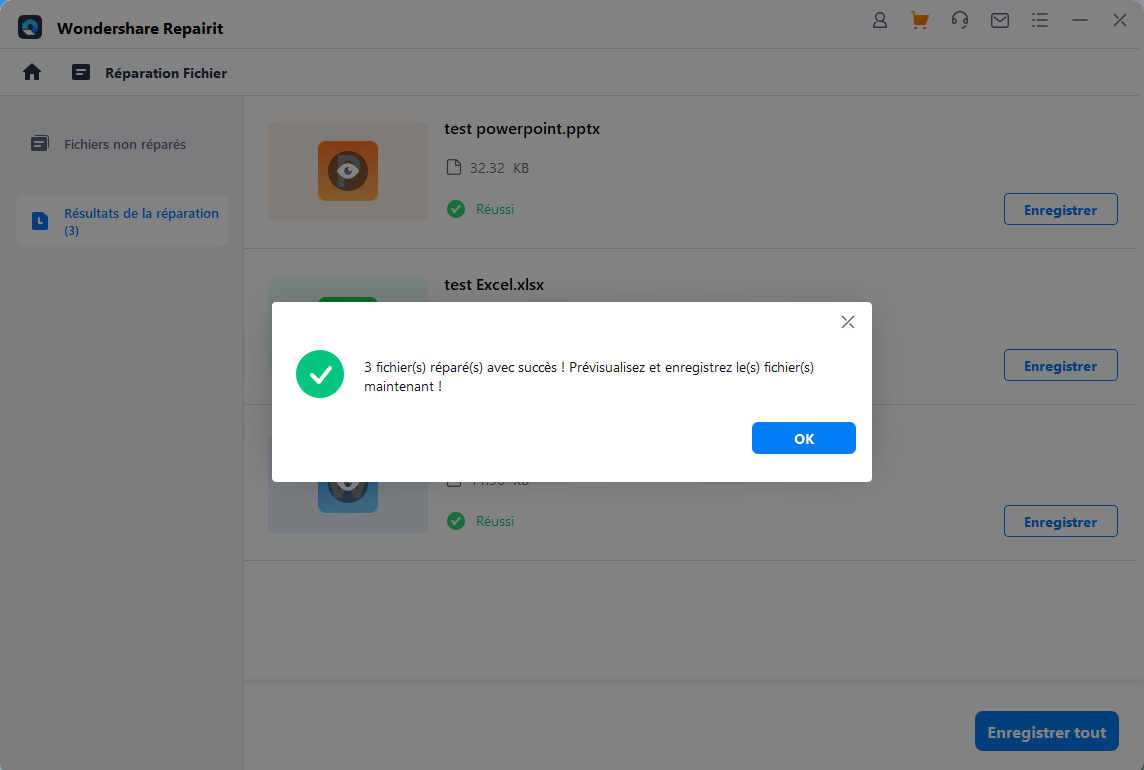Si Microsoft Office s'avère très utile pour créer différents types de documents et de présentations, les fichiers enregistrés ont parfois tendance à être endommagés ou corrompus pour des raisons inévitables. Ces raisons comprennent les secteurs défectueux du disque dur, l'arrêt incorrect de l'ordinateur, différents types de virus et d'autres raisons similaires.
Bien que ce scénario soit très frustrant, ce n'est pas la fin du monde. Vous pouvez suivre quelques procédures simples pour réparer ou récupérer différents types de fichiers Microsoft Office. Quelques techniques à cet égard sont présentées ci-dessous pour votre commodité et votre compréhension.
Partie 1 : Le meilleur logiciel de réparation de fichiers MS Office
Vous pouvez trouver sur Internet différents logiciels de réparation de fichiers endommagés, mais le meilleur d'entre eux est une application connue sous le nom de Wondershare Repairit - File Repair. Il s'agit d'une application informatique de bureau qui vous permet de réparer des fichiers corrompus.
Vous pouvez facilement résoudre tous les problèmes de corruption de fichiers concernant Microsoft Office en utilisant cet outil de réparation de fichiers. L'application prend en charge tous les fichiers liés à MS Office, notamment Word, PowerPoint et Excel. Vous trouverez ci-dessous un aperçu des principales fonctionnalités offertes par cette application.
1. Réparer les fichiers endommagés de MS Word
-
Il préserve le contenu original de tous les fichiers Word, y compris le texte original, les en-têtes, les pieds de page, les images et les polices.
-
Répare parfaitement les fichiers DOC et DOCX corrompus sans modifier leur contenu original.
-
Prend en charge MS Word 2019, 2016, 2013, 2010, 2007 et les versions antérieures.
2. Réparer les fichiers corrompus de MS Excel
-
Il préserve le contenu original d'un fichier Excel sans aucune modification dans les tableaux, les filtres, les tris, les formules, les images, les commentaires de cellules, les feuilles de graphiques. Graphiques, etc.
-
Offre la possibilité de réparer un ou plusieurs fichiers Excel en même temps.
-
Il peut résoudre toutes les erreurs de corruption en utilisant une sélection facile de dossiers et de fichiers.
-
Prise en charge complète de tous les principaux fichiers MS Excel de 2019, 2016, 2013, 2010, 2007 et autres versions.
3. Réparation des fichiers endommagés de MS PowerPoint
-
Il restaure et répare les fichiers PPT endommagés, y compris les extensions .ppt, .pptx et .pptm.
-
Il facilite la réparation d'un seul ou de plusieurs fichiers PPT en même temps.
-
Il offre un aperçu du contenu récupérable avant d'enregistrer les fichiers.
-
Compatible avec les fichiers PowerPoint de 2019, 2016, 2013, 2010, 2007 et les versions antérieures de MS Office.
Partie 2 : Comment réparer un fichier Word corrompu avec l'outil de réparation de fichiers
- Wondershare Repairit
Si vous souhaitez réparer le contenu d'un fichier Excel endommagé, vous pouvez utiliser Wondershare Repairit. Pour ce faire, vous pouvez suivre les étapes simples suivantes. Téléchargeons-le et essayons-le.
Étape 1 Avec la fonction de réparation de fichiers, sélectionnez l'option « Ajouter » pour lancer le processus de réparation. Cela ouvrira une nouvelle fenêtre qui vous permettra d'accéder à l'emplacement où sont enregistrés vos fichiers corrompus. Vous pouvez sélectionner plusieurs documents et les importer sur Repairit.
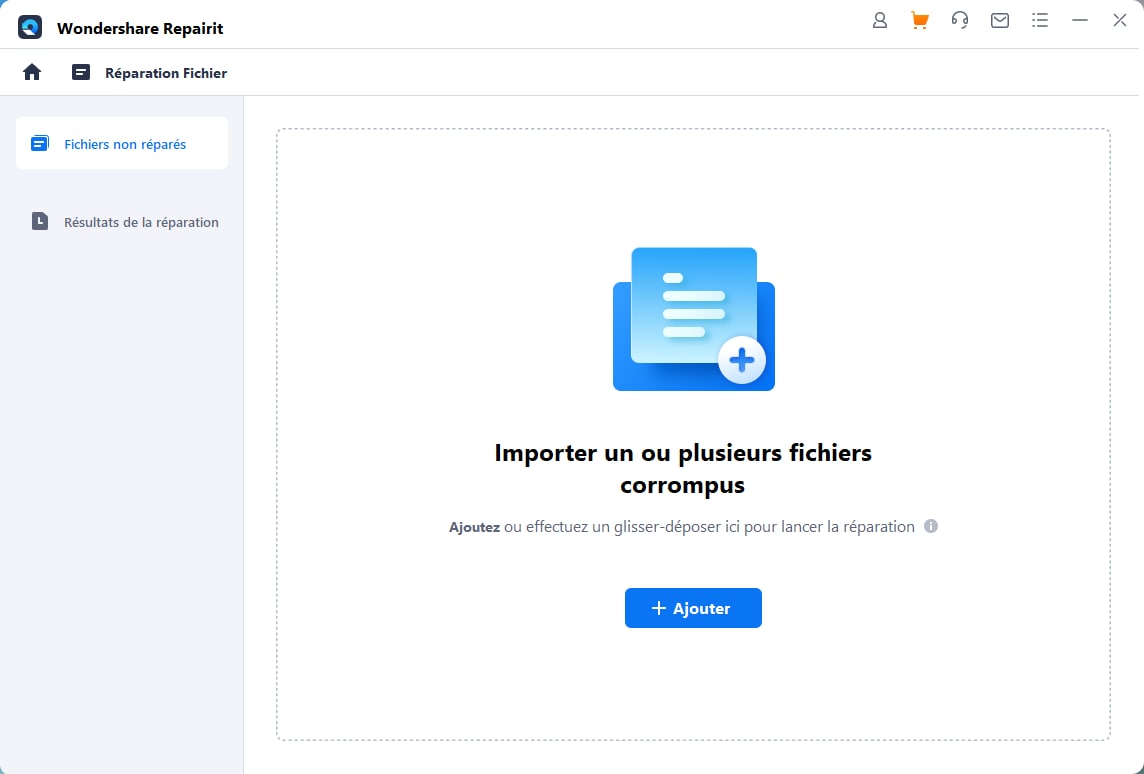
Étape 2 Cliquez sur « Réparer » pour fixer le fichier Word potentiellement corrompu que vous souhaitez réparer. Si vous n'êtes pas sûr de l'emplacement exact du fichier, vous pouvez également le rechercher dans un dossier ou sur l'ensemble d'un disque local. Tous les fichiers corrompus s'affichent alors dans la section des résultats. Vous pouvez sélectionner un seul fichier ou plusieurs fichiers en même temps pour les réparer.

Étape 3 Une fois que vous avez sélectionné les fichiers à réparer, l'application analyse les documents chargés et corrige toutes sortes de problèmes mineurs ou majeurs.
Vous pouvez consulter la progression du processus de réparation de n'importe quel fichier sur Repairit et même l'annuler si vous le souhaitez. De plus, l'interface vous permet de savoir les fichiers qui sont déjà réparés, en cours d'analyse ou en attente de réparation.
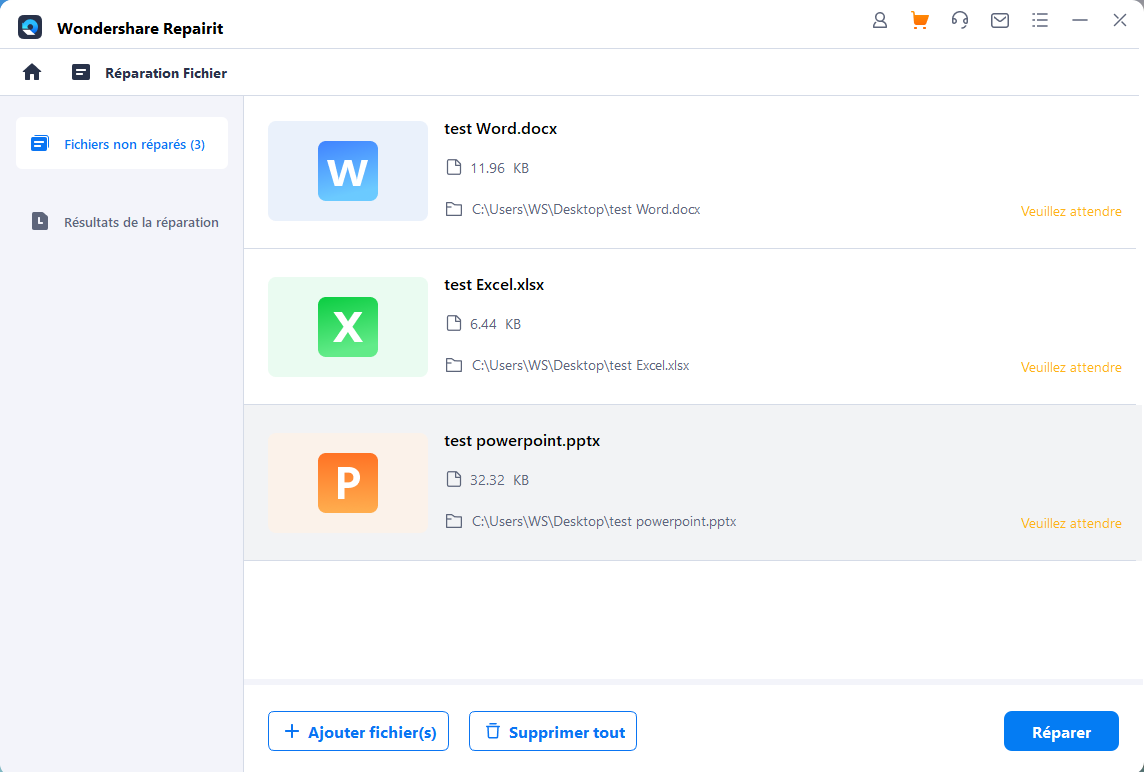
Une fois le processus de réparation terminé, vous pouvez cliquer sur le bouton " Aperçu " situé à côté de l'icône de n'importe quel fichier. De cette façon, vous pouvez vérifier les résultats des réparations avant d'enregistrer le document.
C'est tout ! Vous pouvez maintenant sélectionner n'importe quel emplacement cible sur votre PC Windows où vous souhaitez exporter vos fichiers. L'application enregistrera automatiquement les documents sélectionnés et affichera également leur état à l'écran.
Pour en savoir plus :
Voici des articles utiles qui vous aideront.
1 Réparer un fichier MS Word après une infection par un virus.
2. Comment réparer l'erreur Word Ce fichier n'a pas pu être trouvé.
3. Méthodes simples pour résoudre le problème "PowerPoint ne s'ouvre pas".
- Repairit Word Repair Tool
Repairit Word Repair Tool est un autre type de logiciel de réparation de fichiers qui peut être utilisé pour réparer et restaurer des fichiers Microsoft Office corrompus. Tout comme File Repair Toolkit, cet outil de réparation de Word offre également plusieurs fonctions haut de gamme liées à la réparation et à la restauration de fichiers.
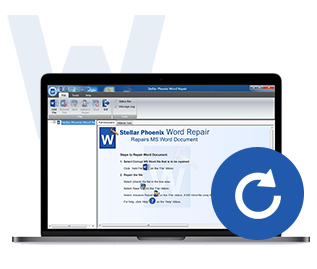
-
L'outil de réparation de Word peut réparer des fichiers Word corrompus en toute sécurité tout en préservant le style et le formatage d'origine du document.
-
Vous pouvez choisir entre trois modes de récupération différents : « Réparation simple », « Réparation avancée » et « Récupération brute ». Il dispose d'une fonction de recherche qui vous aide à localiser rapidement vos fichiers, même si vous ne connaissez pas leur emplacement exact.
-
Après avoir sélectionné et éventuellement analysé un document, vous pouvez le prévisualiser dans trois modes différents.
-
Répare les fichiers MS Word corrompus créés dans MS Word 2013, 2010, 2007, 2003, 2002 et 2000.
Conseils :
Lorsque vous avez affaire à des fichiers Microsoft Office corrompus, il existe quelques astuces qui peuvent s'avérer très utiles à cet égard. Quelques-uns d'entre eux sont énumérés ci-dessous.
1. Plutôt que d'utiliser les techniques conventionnelles, il est préférable d'utiliser un outil de réparation de fichiers.
2. Si vous ne parvenez pas à obtenir les résultats souhaités, vous pouvez passer au mode « Récupération brute » de l'outil de réparation.
3. Essayez de déplacer un fichier potentiellement corrompu vers un autre emplacement de votre disque dur. En effet, les disques durs sont parfois affectés par des secteurs défectueux. Ainsi, toutes les données présentes sur la zone affectée du disque dur peuvent être endommagées d'une manière ou d'une autre.
 100% sécurité pour le téléchargement gratuit
100% sécurité pour le téléchargement gratuit